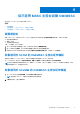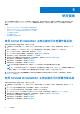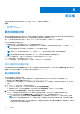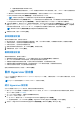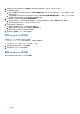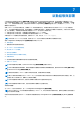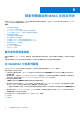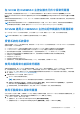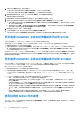Users Guide
Table Of Contents
- OpenManage Integration Version 7.0 for Microsoft System Center 使用者指南
- 目錄
- 簡介
- 關於 OMIMSSC 元件
- 關於 Admin Portal (管理入口網站)
- 從已註冊 MSSC 主控台啟動 OMIMSSC
- 使用個案
- 設定檔
- 啟動組態與部署
- 探索伺服器並與 MSSC 主控台同步
- OMIMSSC 授權
- 作業範本
- 與 Dell Repository Manager (DRM) 整合
- 維護
- 檢視 OMIMSSC 中的資訊
- 故障排除
- 工作順序中未顯示部署選項
- 建立了重複的 VRTX 機箱群組
- 空置的叢集更新群組不會於自動探索或同步處理期間被刪除
- 建立更新來源失敗
- 因為工作佇列已滿導致的韌體更新失敗
- 叢集更新群組上的韌體更新失敗
- 第 11 代伺服器上的韌體更新失敗
- 使用 DRM 更新來源的同時韌體更新失敗
- 更新群組排定的工作失敗
- 無法套用作業範本
- 無法使用主機名稱存取 CIFS 共用
- 使用系統預設更新來源連線至 FTP 失敗
- 韌體更新時建立儲存庫失敗
- 刪除自訂更新群組失敗
- 無法顯示工作和記錄
- 以 CSV 格式匯出 LC 記錄失敗
- 匯出伺服器設定檔失敗
- OMIMSSC 管理入口網站中無法顯示 Dell EMC 標誌
- 檢視 LC 記錄失敗
- 有些元件更新韌體時無視選擇
- Hypervisor 部署失敗
- 因為程式庫共用區中的驅動程式檔案所造成的 Hypervisor 部署故障
- 使用 Active Directory 時,第 11 代 PowerEdge 刀鋒伺服器部署 Hypervisor 即會失敗
- 探索期間認證不正確
- 在同一部伺服器執行多個安裝程式執行個體時的 IG 安裝問題
- 匯入伺服器設定檔工作兩小時後逾時
- 即使韌體更新後亦不會顯示最新的庫存資訊
- 在將伺服器新增至 Active Directory 時,顯示 SCVMM 錯誤 21119
- 附錄
- 從 Dell EMC 支援網站存取支援內容
啟動組態與部署
Configuration and Deployment (組態與部署) 頁面會列出所有未指派的伺服器和主機伺服器。使用伺服器的主機名稱或 IP 位址,
您可以檢視伺服器詳細資料,例如 iDRAC IP 位址或主機名稱、伺服器的識別碼、叢集 FQDN、機箱服務標籤、伺服器機型、伺服器
世代、CPU、記憶體和相容性狀態。將滑鼠移至 Hardware Compatibility (硬體相容性) 欄上方後,即可檢視 BIOS、iDRAC、LC 及
驅動程式套件的版本。
啟動 OMIMSSC 主控台延伸模組之前,請確認 iDRAC 系統鎖定模式設定。系統鎖定模式設定可用於第 14 代 PowerEdge 伺服器的
iDRAC。設定開啟時會鎖定系統組態,包括韌體更新。系統鎖定模式啟用後,使用者將無法變更任何組態設定。此設定是為了保護系
統,防止意外變更。系統鎖定模式狀態會在伺服器的 iDRAC IP 位址前面以小鎖圖示表示。
● 如果在該系統上啟用此設定,則鎖定圖示會與伺服器的 iDRAC IP 一同顯示。
● 如果在該系統上停用此設定,則解除鎖定圖示會與伺服器的 iDRAC IP 一同顯示。
如需有關 iDRAC 系統鎖定模式的詳細資訊,請參閱 iDRAC 文件,網址為:dell.com/support。
註: 如果是第 14 代 PowerEdge 伺服器,請務必從 iDRAC 主控台手動停用受管主機的系統鎖定模式設定。
使用 Configuration and Deployment (組態與部署)頁面執行下列工作:
● 探索伺服器
● 重新整理頁面以檢視更新的資訊。
● 從 OMIMSSC 主控台刪除伺服器。
● 與已註冊 MSSC 同步處理。
● 解決同步處理錯誤
● 指派作業範本並執行作業範本相容性。
● 部署作業範本
● 將主機伺服器相互關聯到叢集群組以及伺服器所屬的機箱。
● 啟動 iDRAC 主控台。
註: 如果伺服器不屬於機箱,則 Chassis Service Tag (機箱服務標籤) 會顯示為空白。
註: 如果主機伺服器屬於某個叢集,若要將伺服器相互關聯到其叢集群組並瞭解機箱資訊,請參閱 Cluster FQDN (叢集 FQDN)
與 Chassis Service Tag (機箱服務標籤) 欄。
註: 若要使用在舊版的 OMIMSSC 設備中探索到的伺服器,請重新探索這些伺服器。
註: 當您以委派系統管理員身分登入 OMIMSSC 時,您可以檢視非此使用者特定的所有主機伺服器和未指派的伺服器。因此,在
伺服器上執行任何作業之前,請確定您已具備必要權限。
註: 如果伺服器與作業範本相容,則指派的作業範本會顯示內含勾選符號的綠色方塊。
註: 如果伺服器與作業範本不相容,則指派的作業範本會顯示紅色的警告訊息。
若想檢視伺服器:
在 OMIMSSC 主控台延伸模組中,按一下 Configuration and Deployment (組態與部署)。
註: 存在於已註冊 MSSC 的所有伺服器群組都會列在 OMIMSSC 中,因為此頁面並非使用者特定。請確定您具備在這些伺服器上
執行任何作業的存取權。
所有探索到的伺服器或與已註冊 MSSC 同步處理的伺服器都會列在 Unassigned Servers (未指派的伺服器) 或 (Hosts) 主機標籤
中。
7
啟動組態與部署 17